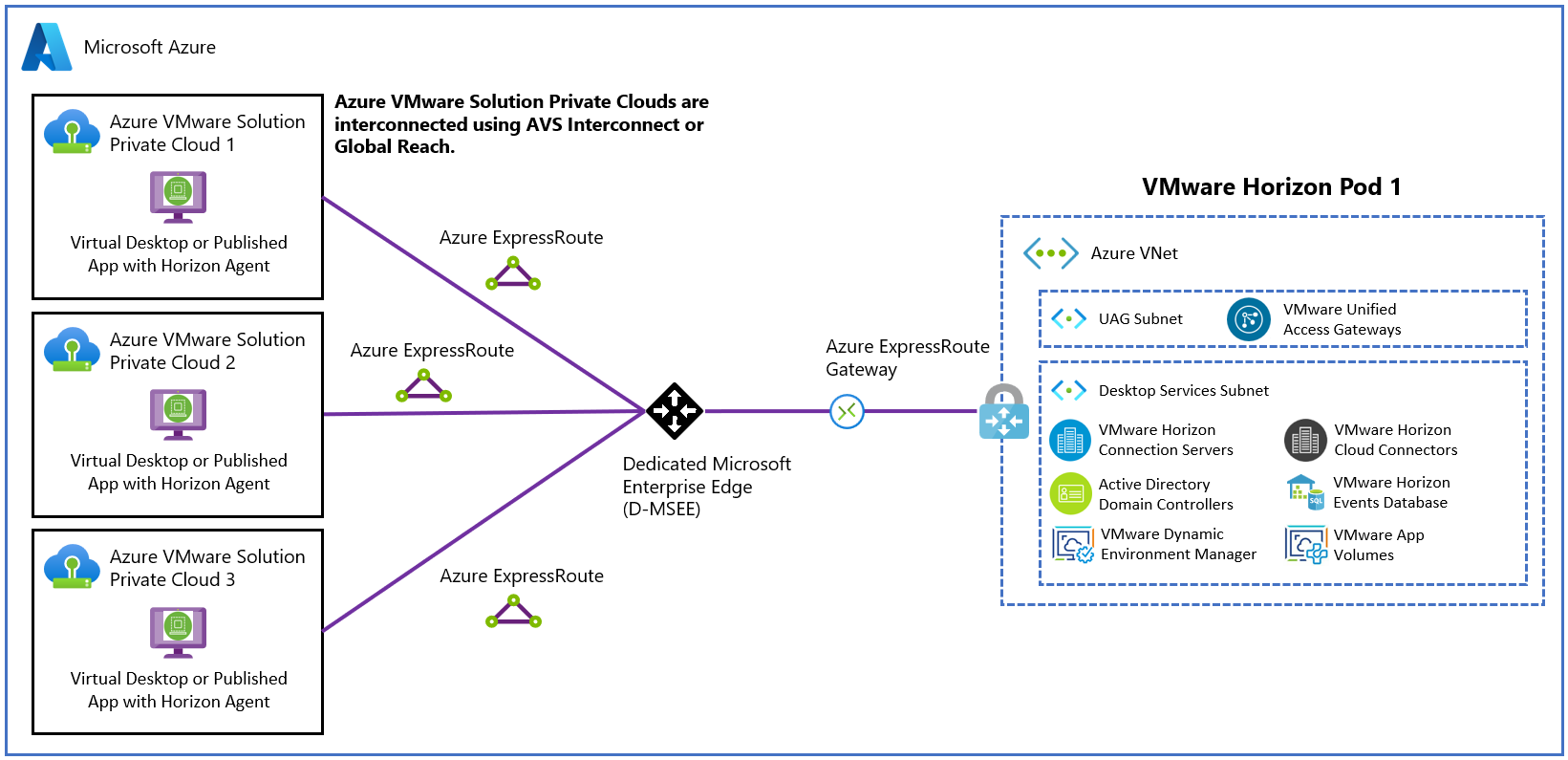Nasazení Horizonu v řešení Azure VMware
Poznámka:
Tento dokument se zaměřuje na produkt VMware Horizon, dříve známý jako Horizon 7. Horizon je jiné řešení než Horizon Cloud v Azure, i když existují některé sdílené komponenty. Mezi klíčové výhody řešení Azure VMware patří jednodušší metoda určení velikosti i integrace správy privátního cloudu softwarově definovaného datového centra (SDDC) do webu Azure Portal.
VMware Horizon®, platforma virtuálních desktopů a aplikací, běží v datovém centru a poskytuje jednoduchou a centralizovanou správu. Poskytuje virtuální plochy a aplikace na libovolném zařízení, kdekoli. Horizon umožňuje vytvářet a zprostředkovává připojení k virtuálním desktopům s Windows a Linuxem, aplikacím hostovaným na vzdálené ploše (RDS), desktopům a fyzickým počítačům.
Tady se zaměříme konkrétně na nasazení Horizonu v Řešení Azure VMware. Obecné informace o VMware Horizonu najdete v dokumentaci k produkčnímu prostředí Horizon:
S úvodem programu Horizon do řešení Azure VMware teď existují dvě řešení Infrastruktura virtuálních klientských počítačů (VDI) na platformě Azure:
VMware Horizon ve službě Azure VMware Solution
Cloud VMware Horizon (desktopový model jako služba)
Horizont 2006 a novější verze na řádku verze Horizon 8 podporují místní nasazení i nasazení řešení Azure VMware. Existuje několik funkcí Horizon, které jsou podporované místně, ale ne v Řešení Azure VMware. Podporují se také další produkty v ekosystému Horizon. Další informace najdete v tématu parita funkcí a interoperabilita.
Nasazení Programu Horizon v hybridním cloudu
Horizont můžete nasadit v hybridním cloudovém prostředí pomocí architektury CPA (Horizon Cloud Pod Architecture) pro propojení místních a datových center Azure. CPA vertikálně navyšuje kapacitu nasazení, sestaví hybridní cloud a poskytuje redundanci pro provozní kontinuitu a zotavení po havárii. Další informace naleznete v tématu Rozšíření existujících prostředí Horizont 7.
Důležité
CPA není roztažené nasazení; každý pod Horizon je odlišný a všechny servery Připojení ion, které patří ke každému z jednotlivých podů, musí být umístěny v jednom umístění a spouštět ve stejné doméně všesměrového vysílání z pohledu sítě.
Podobně jako v místním nebo privátním datacentru můžete Horizont nasadit v privátním cloudu Azure VMware Solution. V následujících částech probereme hlavní rozdíly v nasazení programu Horizon v místním prostředí a řešení Azure VMware.
Privátní cloud Azure je koncepčně stejný jako VMware SDDC, což je termín, který se obvykle používá v dokumentaci k programu Horizon. Zbytek tohoto dokumentu používá oba termíny zaměnitelně.
Ke správě licencí předplatného se vyžaduje Připojení or Horizont cloudu pro Horizont ve službě Azure VMware Solution. Cloudový Připojení or můžete nasadit ve službě Azure Virtual Network společně se servery Horizon Připojení ion.
Důležité
Podpora horizontové roviny řízení pro Horizon v řešení Azure VMware ještě není k dispozici. Nezapomeňte stáhnout verzi virtuálního pevného disku služby Horizon Cloud Připojení or.
Role cloudových Správa vCenter Serveru
Vzhledem k tomu, že Azure VMware Solution je služba SDDC a Azure spravuje životní cyklus SDDC v Azure VMware Solution, model oprávnění vCenter Serveru v Azure VMware Solution je omezený návrhem.
Zákazníci musí používat roli Cloud Správa, která má omezenou sadu oprávnění vCenter Serveru. Produkt Horizon byl upraven tak, aby fungoval s rolí Cloud Správa ve službě Azure VMware Solution, konkrétně:
Zřizování okamžitého klonování bylo změněno tak, aby běželo v řešení Azure VMware.
Ve službě Azure VMware Solution se vytvořila konkrétní zásada vSAN (VMware_Horizon), která musí být k dispozici a používána ve SDDC nasazených pro Horizon.
Mezipaměť pro čtení založená na obsahu vSphere (CBRC), označovaná také jako Akcelerátor úložiště zobrazení, je při spuštění v Azure VMware Solution zakázaná.
Důležité
CBRC nesmí být znovu zapnutý.
Poznámka:
Azure VMware Solution automaticky nakonfiguruje konkrétní nastavení Horizonu, pokud nasadíte Horizont 2006 (Horizont 8) a novější ve větvi Horizont 8 a vyberete možnost Azure v instalačním programu serveru Horizon Připojení ion.
Architektura nasazení Horizont v řešení Azure VMware
Typický návrh architektury Horizon používá strategii podu a bloku. Blok je jeden vCenter Server, zatímco více bloků zkombinuje pod. Pod Horizon je jednotka organizace určená omezeními škálovatelnosti programu Horizon. Každý pod Horizon má samostatný portál pro správu, takže standardním postupem návrhu je minimalizovat počet podů.
Každý cloud má vlastní schéma síťového připojení. V kombinaci s VMware NSX představuje síťové připojení Azure VMware Solution jedinečné požadavky pro nasazení Horizonu, které se liší od místního prostředí.
Každý privátní cloud Azure VMware Solution a SDDC dokáže zpracovat 4 000 relací plochy nebo aplikací za předpokladu, že:
Provoz úloh odpovídá profilu pracovního procesu úlohy LoginVSI.
Zvažují se pouze přenosy protokolů, žádná uživatelská data.
Edge NSX je nakonfigurovaný tak, aby byl velký.
Poznámka:
Váš profil úloh a potřeby se můžou lišit, a proto se výsledky můžou lišit v závislosti na vašem případu použití. Objemy uživatelských dat můžou snížit limity škálování v kontextu vaší úlohy. Odpovídajícím způsobem nastavte velikost a naplánujte nasazení. Další informace najdete v pokynech pro změnu velikosti v části Velikost hostitelů řešení Azure VMware solution pro nasazení Horizon.
Vzhledem k maximálnímu limitu privátního cloudu Azure a SDDC doporučujeme architekturu nasazení, ve které běží servery Horizon Připojení ion a brány VMware Unified Access Gateway (UAG) v rámci virtuální sítě Azure. Efektivně mění každý privátní cloud Azure a SDDC na blok. Maximalizace škálovatelnosti Horizonu spuštěného v Azure VMware Solution
Připojení z virtuální sítě Azure k privátním cloudům Azure / řadičům domény SDD by mělo být nakonfigurované s expressRoute Připojení ions (povoleno FastPath). Následující diagram znázorňuje základní nasazení podu Horizon.
Síťové připojení ke škálování Horizontu v řešení Azure VMware
Tato část popisuje architekturu sítě na vysoké úrovni s některými běžnými příklady nasazení, které vám pomůžou škálovat Horizont ve službě Azure VMware Solution. Zaměřuje se konkrétně na důležité síťové prvky.
Pod s jedním horizontem v řešení Azure VMware
Jeden pod Horizon je nejpřímější scénář nasazení, protože v oblasti USA – východ nasadíte jenom jeden pod Horizon. Vzhledem k tomu, že se odhaduje, že každý privátní cloud a SDDC zpracovává 4 000 relací plochy, nasadíte maximální velikost podu Horizon. Nasazení až tří privátních cloudů nebo SDDC můžete naplánovat.
S virtuálními počítači infrastruktury Horizont nasazenými ve službě Azure Virtual Network můžete dosáhnout 12 000 relací na pod Horizon. Připojení mezi jednotlivými privátními cloudy a SDDC k virtuální síti Azure je Připojení ion ExpressRoute (povoleno FastPath). Mezi privátními cloudy není potřeba žádný provoz na západ.
Mezi klíčové předpoklady pro tento příklad základního nasazení patří:
Nemáte místní pod Horizon, ke kterému se chcete připojit pomocí architektury cloudových podů (CPA).
Koncoví uživatelé se připojují ke svým virtuálním desktopům přes internet (vs. připojení přes místní datové centrum).
Řadič domény AD připojíte ve službě Azure Virtual Network k místní službě AD prostřednictvím okruhu VPN nebo ExpressRoute.
Variantou základního příkladu může být podpora připojení místních prostředků. Uživatelé například přistupují k desktopům a generují provoz aplikací virtuálních klientských počítačů nebo se připojují k místnímu podu Horizon pomocí CPA.
Diagram znázorňuje, jak podporovat připojení místních prostředků. Pokud se chcete připojit k podnikové síti ke službě Azure Virtual Network, potřebujete okruh ExpressRoute. Potřebujete propojit podnikovou síť s každým privátním cloudem a řadiči domény SDD pomocí ExpressRoute Global Reach. Umožňuje připojení z SDDC k okruhu ExpressRoute a místním prostředkům.
Několik podů Horizon v Řešení Azure VMware napříč několika oblastmi
Dalším scénářem je škálování Horizontu napříč několika pody. V tomto scénáři nasadíte dva pody Horizon ve dvou různých oblastech a federujete je pomocí CPA. Podobá se konfiguraci sítě v předchozím příkladu, ale s více propojeními mezi oblastmi.
Připojení virtuální síť Azure v každé oblasti k privátním cloudům nebo řadičům domény v druhé oblasti. Umožňuje, aby se servery připojení Horizon, které jsou součástí federace CPA, připojily ke všem plochám, které jsou pod správou. Přidání dalších privátních cloudů nebo SDDC do této konfigurace by vám umožnilo celkově škálovat na 24 000 relací.
Stejné principy platí, pokud nasadíte dva pody Horizon ve stejné oblasti. Nezapomeňte nasadit druhý pod Horizon v samostatné virtuální síti Azure. Stejně jako v příkladu s jedním podem můžete připojit podnikovou síť a místní pod k tomuto příkladu s více pody nebo oblastí pomocí ExpressRoute a Global Reach.
Nastavení velikosti hostitelů řešení Azure VMware pro nasazení Horizon
Metodologie určení velikosti horizontu na hostiteli běžícím v Řešení Azure VMware je jednodušší než horizont v místním prostředí. Je jednodušší, protože hostitel Řešení Azure VMware je standardizovaný. Přesné určení velikosti hostitele pomáhá určit počet hostitelů potřebných pro podporu vašich požadavků na VDI. Je centrální určit náklady na plochu.
Určení velikosti tabulek
Specifické požadavky na virtuální počítače vCPU/vRAM pro virtuální počítače Horizon závisí na konkrétním profilu úloh zákazníka. Spolupracujte s prodejním týmem MSFT a VMware, abyste mohli určit požadavky na virtuální počítače vCPU/vRAM.
| vCPU na virtuální počítač | vRAM na virtuální počítač (GB) | Instance | 100 virtuálních počítačů | 200 virtuálních počítačů | 300 virtuálních počítačů | 400 virtuálních počítačů | 500 virtuálních počítačů | 600 virtuálních počítačů | 700 virtuálních počítačů | 800 virtuálních počítačů | 900 virtuálních počítačů | 1000 virtuálních počítačů | 2000 virtuálních počítačů | 3000 virtuálních počítačů | 4000 virtuálních počítačů | 5000 virtuálních počítačů | 6000 virtuálních počítačů | 6400 virtuálních počítačů |
|---|---|---|---|---|---|---|---|---|---|---|---|---|---|---|---|---|---|---|
| 2 | 3.5 | AVS | 3 | 3 | 4 | 4 | 5 | 6 | 6 | 7 | 8 | 9 | 17 | 25 | 33 | 41 | 49 | 53 |
| 2 | 4 | AVS | 3 | 3 | 4 | 5 | 6 | 6 | 7 | 8 | 9 | 9 | 18 | 26 | 34 | 42 | 51 | 54 |
| 2 | 6 | AVS | 3 | 4 | 5 | 6 | 7 | 9 | 10 | 11 | 12 | 13 | 26 | 38 | 51 | 62 | 75 | 79 |
| 2 | 8 | AVS | 3 | 5 | 6 | 8 | 9 | 11 | 12 | 14 | 16 | 18 | 34 | 51 | 67 | 84 | 100 | 106 |
| 2 | 12 | AVS | 4 | 6 | 9 | 11 | 13 | 16 | 19 | 21 | 23 | 26 | 51 | 75 | 100 | 124 | 149 | 158 |
| 2 | 16 | AVS | 5 | 8 | 11 | 14 | 18 | 21 | 24 | 27 | 30 | 34 | 67 | 100 | 133 | 165 | 198 | 211 |
| 4 | 3.5 | AVS | 3 | 3 | 4 | 5 | 6 | 7 | 8 | 9 | 10 | 11 | 22 | 33 | 44 | 55 | 66 | 70 |
| 4 | 4 | AVS | 3 | 3 | 4 | 5 | 6 | 7 | 8 | 9 | 10 | 11 | 22 | 33 | 44 | 55 | 66 | 70 |
| 4 | 6 | AVS | 3 | 4 | 5 | 6 | 7 | 9 | 10 | 11 | 12 | 13 | 26 | 38 | 51 | 62 | 75 | 79 |
| 4 | 8 | AVS | 3 | 5 | 6 | 8 | 9 | 11 | 12 | 14 | 16 | 18 | 34 | 51 | 67 | 84 | 100 | 106 |
| 4 | 12 | AVS | 4 | 6 | 9 | 11 | 13 | 16 | 19 | 21 | 23 | 26 | 51 | 75 | 100 | 124 | 149 | 158 |
| 4 | 16 | AVS | 5 | 8 | 11 | 14 | 18 | 21 | 24 | 27 | 30 | 34 | 67 | 100 | 133 | 165 | 198 | 211 |
| 6 | 3.5 | AVS | 3 | 4 | 5 | 6 | 7 | 9 | 10 | 11 | 13 | 14 | 27 | 41 | 54 | 68 | 81 | 86 |
| 6 | 4 | AVS | 3 | 4 | 5 | 6 | 7 | 9 | 10 | 11 | 13 | 14 | 27 | 41 | 54 | 68 | 81 | 86 |
| 6 | 6 | AVS | 3 | 4 | 5 | 6 | 7 | 9 | 10 | 11 | 13 | 14 | 27 | 41 | 54 | 68 | 81 | 86 |
| 6 | 8 | AVS | 3 | 5 | 6 | 8 | 9 | 11 | 12 | 14 | 16 | 18 | 34 | 51 | 67 | 84 | 100 | 106 |
| 6 | 12 | AVS | 4 | 6 | 9 | 11 | 13 | 16 | 19 | 21 | 23 | 26 | 51 | 75 | 100 | 124 | 149 | 158 |
| 6 | 16 | AVS | 5 | 8 | 11 | 14 | 18 | 21 | 24 | 27 | 30 | 34 | 67 | 100 | 133 | 165 | 198 | 211 |
| 8 | 3.5 | AVS | 3 | 4 | 6 | 7 | 9 | 10 | 12 | 14 | 15 | 17 | 33 | 49 | 66 | 82 | 98 | 105 |
| 8 | 4 | AVS | 3 | 4 | 6 | 7 | 9 | 10 | 12 | 14 | 15 | 17 | 33 | 49 | 66 | 82 | 98 | 105 |
| 8 | 6 | AVS | 3 | 4 | 6 | 7 | 9 | 10 | 12 | 14 | 15 | 17 | 33 | 49 | 66 | 82 | 98 | 105 |
| 8 | 8 | AVS | 3 | 5 | 6 | 8 | 9 | 11 | 12 | 14 | 16 | 18 | 34 | 51 | 67 | 84 | 100 | 106 |
| 8 | 12 | AVS | 4 | 6 | 9 | 11 | 13 | 16 | 19 | 21 | 23 | 26 | 51 | 75 | 100 | 124 | 149 | 158 |
| 8 | 16 | AVS | 5 | 8 | 11 | 14 | 18 | 21 | 24 | 27 | 30 | 34 | 67 | 100 | 133 | 165 | 198 | 211 |
Vstupy pro změnu velikosti horizontu
Tady je seznam toho, co potřebujete shromáždit pro plánovanou úlohu:
Počet souběžných desktopů
Požadovaný virtuální procesor na plochu
Požadovaný vRAM na plochu
Požadované úložiště na plochu
Obecně platí, že nasazení VDI jsou omezená procesorem nebo pamětí RAM, což určuje velikost hostitele. Pojďme se podívat na následující příklad pro typ úlohy LoginVSI Knowledge Worker, který je ověřen testováním výkonu:
2 000 souběžných nasazení plochy
2vCPU na plochu.
4 GB paměti vRAM na plochu.
50 GB úložiště na plochu
V tomto příkladu je celkový počet hostitelů mimo 18, což přináší hustotu virtuálního počítače na hostitele 111.
Důležité
Úlohy zákazníků se budou lišit od tohoto příkladu pracovního procesu Knowledge Worker loginVSI. V rámci plánování nasazení spolupracujte s prostředími VMware EUC SE pro konkrétní potřeby velikosti a výkonu. Před dokončením změny velikosti hostitele a úpravou nezapomeňte spustit vlastní testování výkonu pomocí skutečné plánované úlohy.
Licencování řešení Horizon v Azure VMware Solution
Pro celkové náklady na provoz Horizonu v Azure VMware Solution existují čtyři komponenty.
Náklady na kapacitu řešení Azure VMware
Informace o cenách najdete na stránce s cenami řešení Azure VMware.
Náklady na licencování horizonu
Existují dvě dostupné licence pro použití se službou Azure VMware Solution, což může být souběžný uživatel (CCU) nebo pojmenovaný uživatel (NU):
Licence předplatného Horizon
Licence k univerzálnímu předplatnému Horizon
Pokud v dohledné budoucnosti nasadíte pouze Horizon v řešení Azure VMware, použijte licenci předplatného Horizon, protože je to nižší náklady.
Pokud je nasazená v Azure VMware Solution a v místním prostředí, zvolte jako případ použití zotavení po havárii licenci Horizont Universal Subscription License. Zahrnuje ale licenci vSphere pro místní nasazení, takže má vyšší náklady.
Ve spolupráci s prodejním týmem VMware EUC určete náklady na licencování Horizon na základě vašich potřeb.
Typy instancí Azure
Informace o velikostech virtuálních počítačů Azure, které jsou potřeba pro infrastrukturu Horizont, najdete v tématu Horizon Installation on Azure VMware Solution.
Reference
Požadavky na systém pro agenta Horizon pro Linux
Další kroky
Další informace o VMware Horizonu ve službě Azure VMware Solution najdete v nejčastějších dotazech k VMware Horizonu.